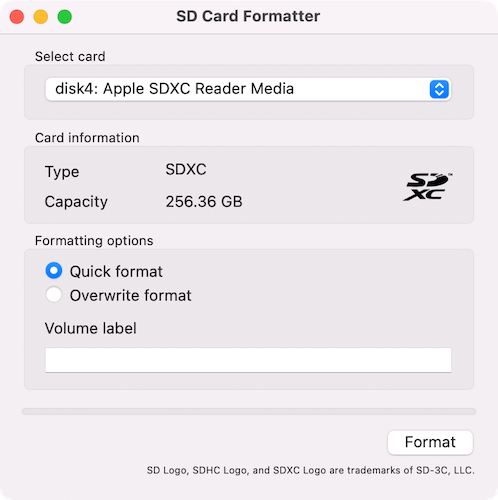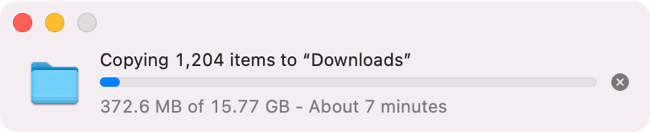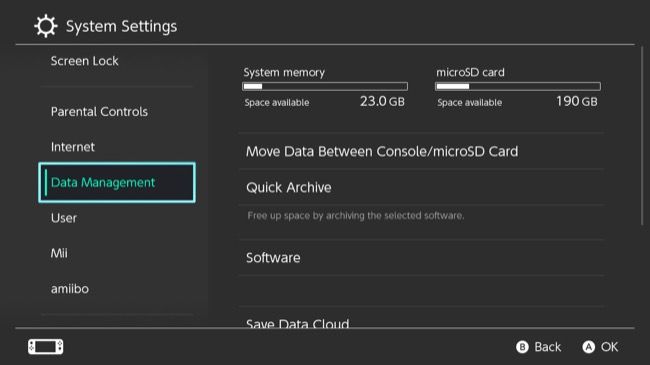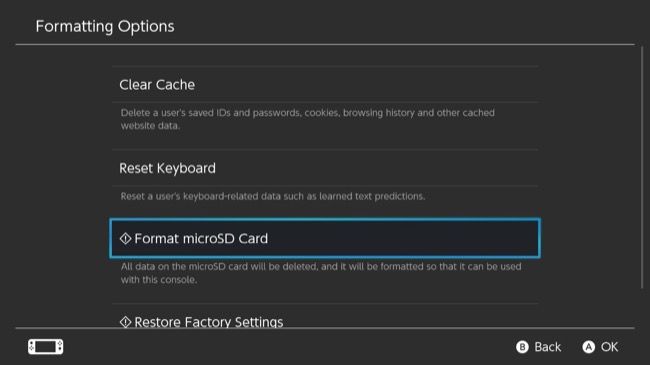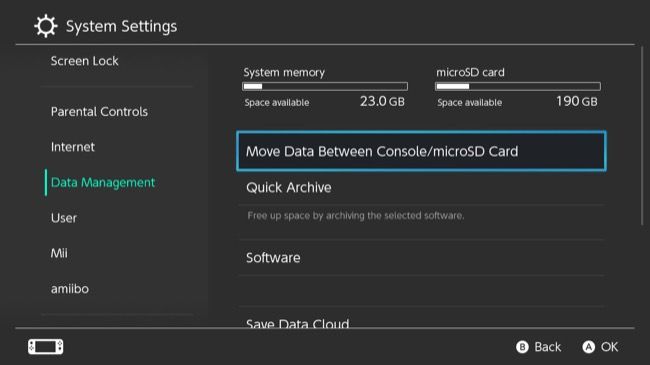Se você superou o tamanho do cartão de memória do seu Nintendo Switch e não tem mais espaço para baixar jogos ou salvar mídia, é hora de fazer um upgrade. A boa notícia é que é possível transferir seus dados sem precisar baixar tudo novamente.
Índice
Cartões de memória caros não melhoram o desempenho
Se você ficar sem armazenamento no seu Switch, é importante comprar um cartão de memória grande o suficiente para evitar repetir esse processo no futuro. O que não importa é comprar o cartão de memória mais rápido e caro que você puder encontrar.
Compre um cartão de memória UHS-I para o seu switch, como o SanDisk 512GB Ultra MicroSDXC . A Nintendo especifica uma velocidade mínima de leitura de 60 a 95 MB/seg, então não desperdice seu dinheiro em cartões de memória caros para usar com seu console Switch .

Cartão de memória SanDisk 512GB Ultra MicroSDXC UHS-I com adaptador – 100MB/s, C10, U1, Full HD, A1, cartão micro SD – SDSQUAR-512G-GN6MA
Com velocidades máximas de leitura de 100 MB/s, este cartão de memória SanDisk Ultra microSDXC atende às especificações da Nintendo para velocidades de leitura ideais do Switch.
Método 1: use um computador para copiar arquivos
Este método é a maneira mais rápida de trocar cartões de memória e deve copiar tudo sem muitas idas e vindas. Infelizmente, nem sempre funciona como anunciado. As instruções da Nintendo são aparentemente simples, mas os usuários de Mac, em particular, relatam inúmeros problemas.
Independentemente do que tentamos, não conseguimos fazer esse método funcionar, então sua milhagem pode variar. Os usuários do Windows podem ter mais sorte, já que as instruções da Nintendo mencionam especificamente esta plataforma.
Você precisará de um adaptador de cartão SD (como este ) ou um leitor microSD dedicado (como este Anker 2 em 1 ) para que isso funcione. Se você não tiver um, pule para o método 2 abaixo .

Leitor de cartão SD Anker 2 em 1 USB 3.0 para cartões SDXC, SDHC, MMC, RS-MMC, Micro SDXC, Micro SD, Micro SDHC e UHS-I
Leia todos os tipos de cartões SD e microSD (somente UHS-I) com este prático leitor de cartão que cabe em um slot USB-A padrão.
A primeira coisa que você deve fazer é baixar o formatador oficial de cartão de memória SD Association para Windows ou macOS. Instale o aplicativo e insira seu novo cartão de memória. Certifique-se de que “Formatação rápida” esteja selecionado, clique no botão “Formatar” e aguarde a conclusão da ação.
Remova o cartão SD do computador e deixe-o de lado. Desligue o console Switch, retire o cartão de memória antigo e conecte-o ao PC. Copie a pasta “Nintendo” para o seu disco local (recomendamos colocá-la na área de trabalho ou na pasta Downloads para facilitar o acesso).
Com a cópia concluída, retire o cartão de memória antigo (não apague nada) e coloque-o de lado. Insira o novo cartão de memória que você formatou anteriormente e copie a pasta “Nintendo” para o diretório raiz.
Finalmente, depois que os arquivos forem copiados, remova o novo cartão de memória e coloque-o no Switch. Ligue o console e espere. Se tudo correr conforme o planejado, você não verá nenhum erro ao ligar o console. Vá para Configurações> Gerenciamento de dados para ver se o seu cartão de memória é reconhecido.
Se você vir um erro informando que o cartão de memória está corrompido ou não pode ser lido, tente o processo novamente. Um comentarista do Reddit fez algumas sugestões detalhadas que você pode tentar, mas não tivemos sucesso.
Se você não estiver tendo nenhuma alegria, você pode tentar o segundo método mais prolixo, mas confiável abaixo.
Método 2: Use a memória interna como um trampolim
Seu Switch possui 32 GB (modelo original e Lite) ou 64 GB ( modelo OLED ) de memória interna. Você pode usar isso como um trampolim para copiar dados do seu cartão de memória antigo para o novo. Pode ser necessária alguma troca de cartões de memória, mas funciona e é quase certamente mais rápido do que baixar seus jogos novamente.
A primeira coisa que você deve fazer é mover tudo do switch para o novo cartão de memória. Para fazer isso, desligue seu console e remova o cartão de memória antigo, depois insira seu novo console e ligue o Switch. Vá para Configurações > Sistema > Opções de formatação > Formatar cartão microSD. Antes de continuar, certifique-se de ter o novo cartão de memória no console e formate-o.
Com seu cartão de memória preparado e pronto para uso, vá para Configurações > Gerenciamento de dados > Mover dados entre console/cartão microSD e escolha “Mover para cartão microSD” no menu.
Agora copie o máximo de dados possível do seu switch para o seu novo cartão de memória (assumindo que o seu novo cartão de memória seja grande o suficiente, tudo deve caber). Quando terminar, vá para Configurações > Gerenciamento de dados > Gerenciar capturas de tela e vídeos > Memória do sistema e escolha “Copiar todas as capturas de tela e vídeos para o cartão microSD” primeiro, seguido de “Excluir todas as capturas de tela e vídeos da memória do sistema” para criar mais imagens gratuitas. espaço.
Agora desligue o switch novamente e troque de volta para o cartão de memória antigo. Inicialize o console, vá para Configurações > Gerenciamento de dados > Mover dados entre console/cartão microSD e escolha “Memória do sistema” na lista. Agora copie o máximo que puder do seu cartão de memória antigo para o armazenamento interno (agora vazio).
Feito isso, desligue seu switch, insira seu novo cartão de memória e copie tudo o que você acabou de mover para a memória do sistema para seu novo microSD usando a opção em Configurações > Gerenciamento de dados > Mover dados entre console/cartão microSD > microSD.
Repita esse processo quantas vezes forem necessárias até que todos os seus dados tenham sido movidos do cartão de memória antigo para o novo, usando o armazenamento interno do Switch como um trampolim. Como o Switch copiou os dados, tudo deve funcionar sem apresentar erros de não conseguir reconhecer o cartão ou dados corrompidos.
Agora preencha esse cartão de memória
Agora que você tem muito espaço, é hora de acompanhar alguns dos melhores jogos Switch que você pode comprar . Você também pode economizar algum dinheiro e comprar jogos Switch baratos .